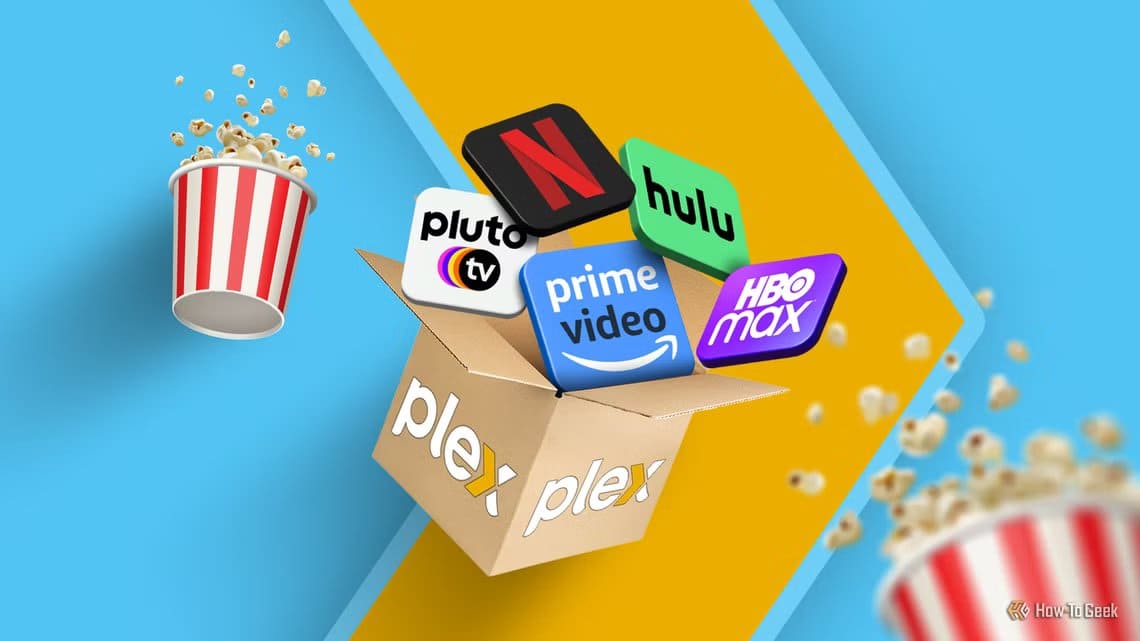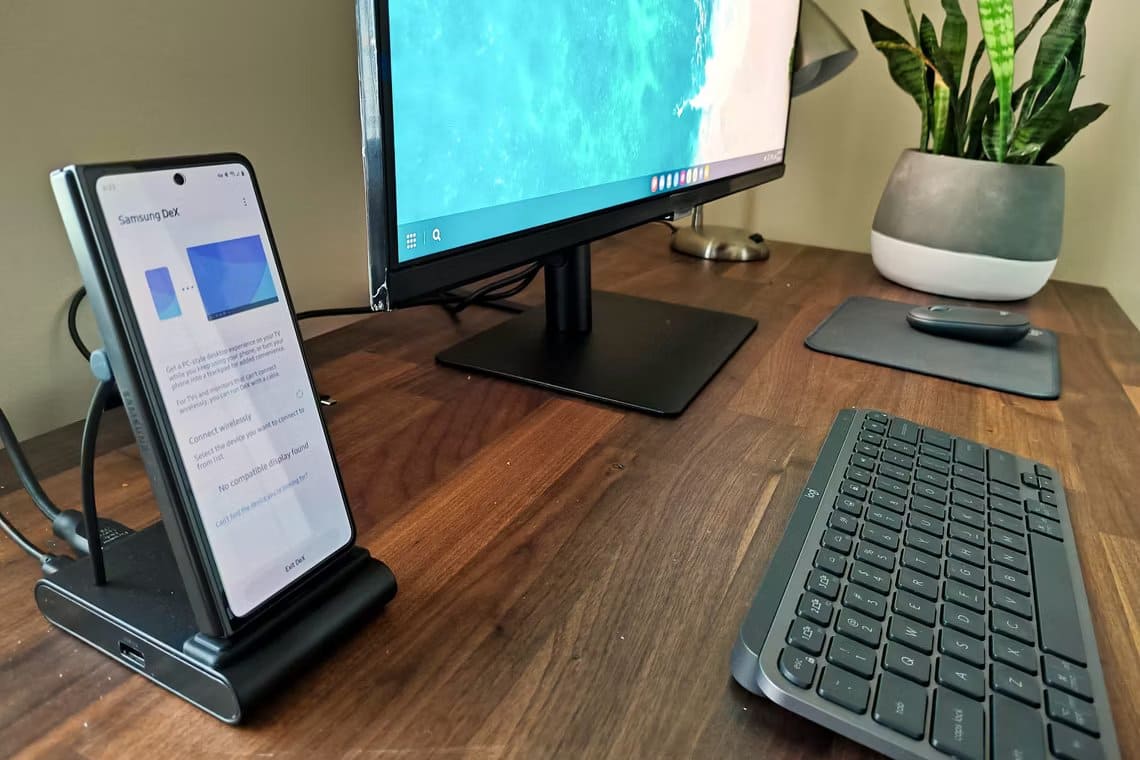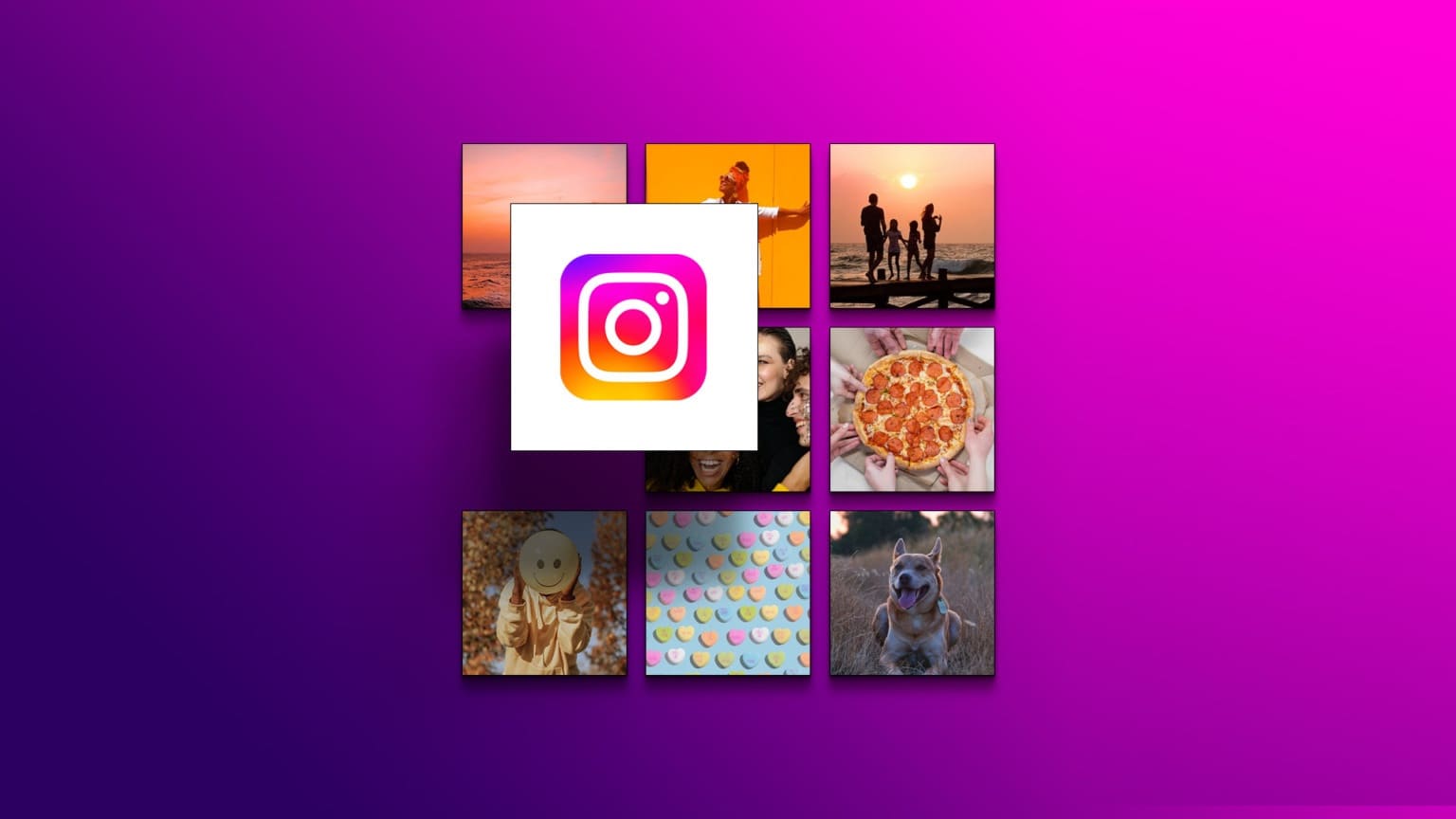Sebagai salah satu aplikasi spreadsheet populer, Anda dapat menggunakan Google Sheets untuk melakukan berbagai tugas, mulai dari entri data hingga analisis data. Anda juga dapat mengambil bantuan dari Google Sheets untuk membersihkan data. Misalnya, jika Anda memiliki salinan duplikat dari suatu kumpulan data, Anda dapat memanfaatkan fungsi pembersihan data Google Sheet untuk membersihkan kumpulan data tersebut. Google Sheets memiliki fungsi berbeda untuk mengidentifikasi duplikat atau menghapus duplikat. Anda dapat menggunakan salah satunya tergantung pada preferensi Anda. Di bawah ini adalah berbagai cara untuk menyorot dan menghapus duplikat dari Google Spreadsheet.
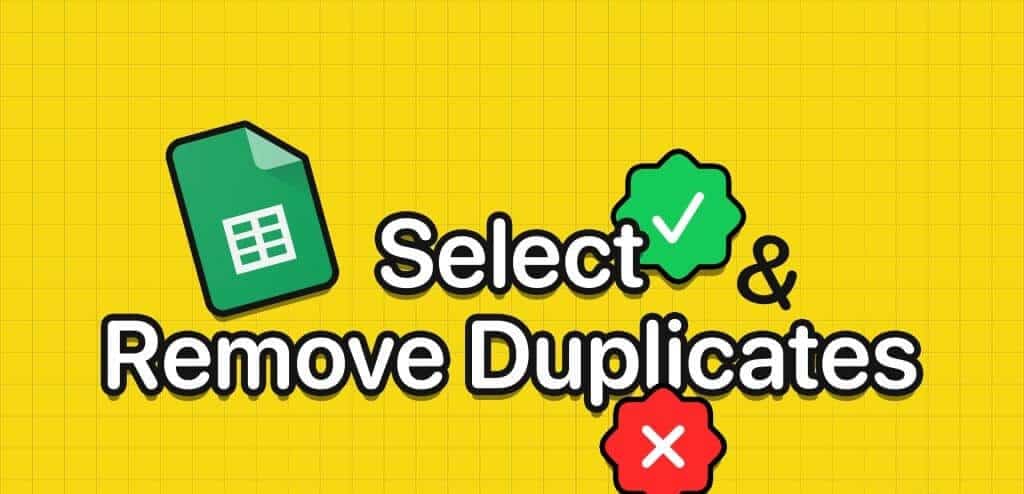
Cara menyorot duplikat di Google Spreadsheet menggunakan pemformatan bersyarat
Jika Anda hanya ingin mengidentifikasi data duplikat di lembar kerja Anda, pemformatan bersyarat di Google Spreadsheet adalah pilihan terbaik. Sebagian besar fungsi pembersihan data lainnya di Google Spreadsheet menghapus duplikat secara langsung tanpa menyerahkan opsi penghapusan kepada pengguna. Berikut cara menyorot duplikat di Google Spreadsheet dengan pemformatan bersyarat.
Perlengkapan 1: Buka Google Spreadsheet di browser web favorit Anda.
Perlengkapan 2: Buat spreadsheet baru dan masukkan kumpulan data Anda atau buka spreadsheet yang ada dengan Himpunan data.
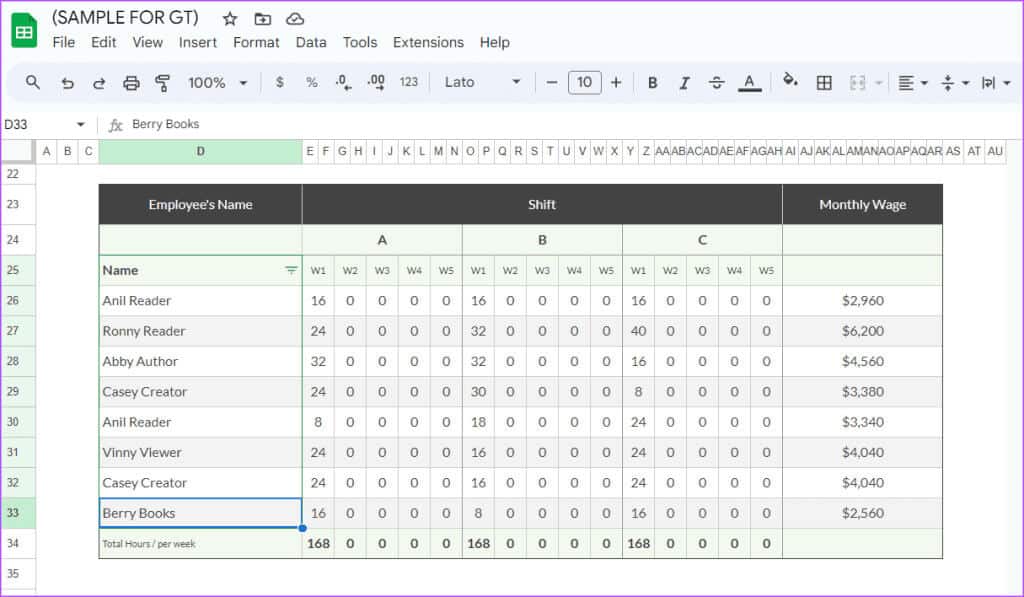
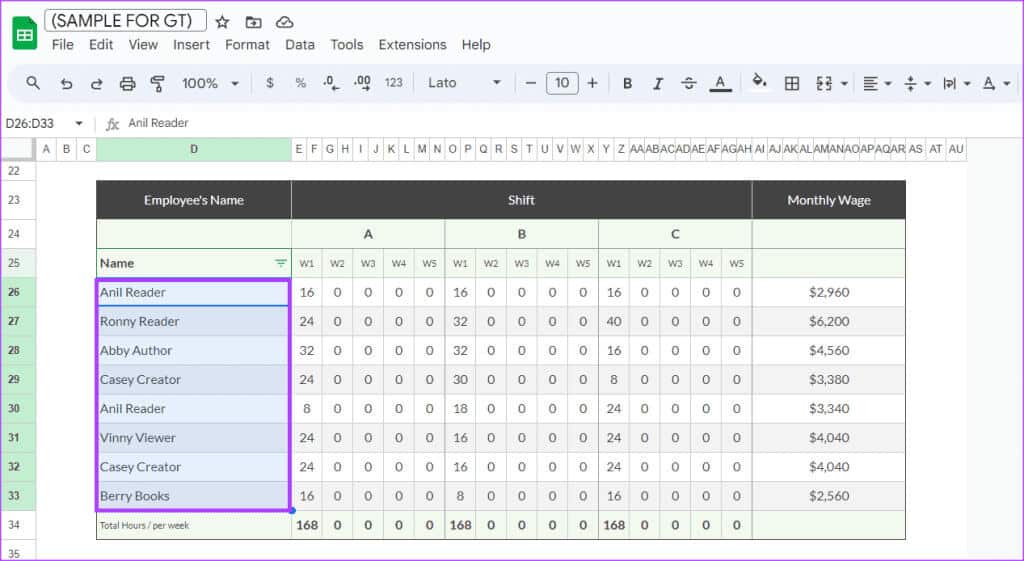
Perlengkapan 4: Di pita, klik tab Koordinasi.

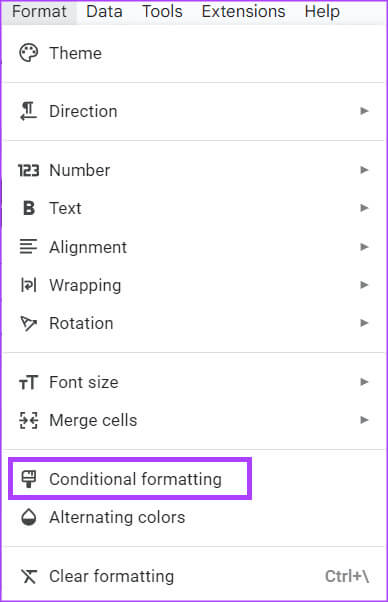
6: Di panel samping, klik menu tarik-turun “Format sel jika.”
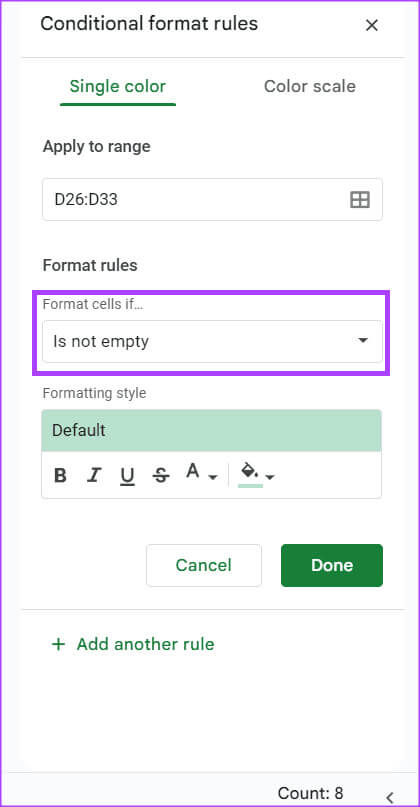
Perlengkapan 7: Menemukan “Formula khusus adalah”.
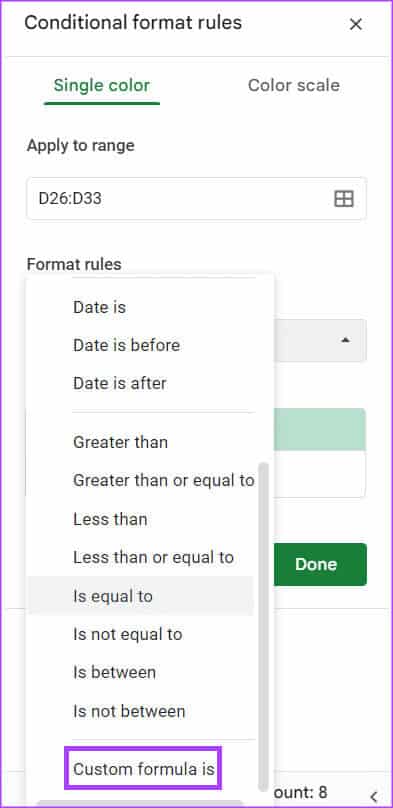
Perlengkapan 8: Masukkan rumus berikut di bidang Nilai atau Rumus:
=COUNTIF(Rentang,Kriteria)>1

Dimana rentang mengacu pada kumpulan data yang ingin dicari oleh spreadsheet dan kriteria adalah pola atau pengujian yang akan diterapkan pada kumpulan data tersebut. Rumus Anda akan terlihat seperti berikut:
=COUNTIF(D26:D33,D26)>1
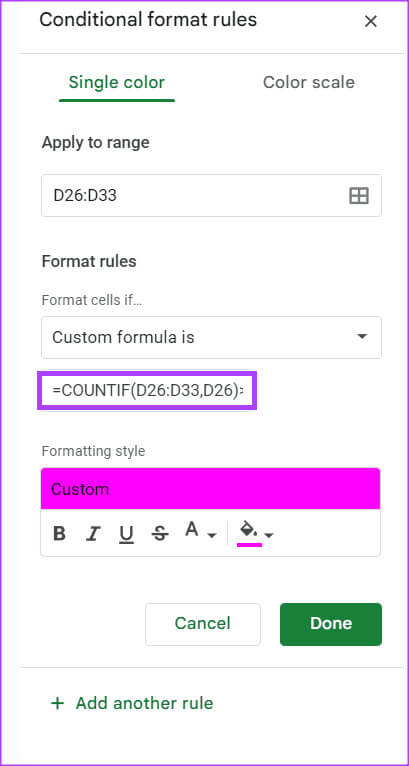
9: Di bidang gaya koordinasi, Pilih format pilihan Anda.
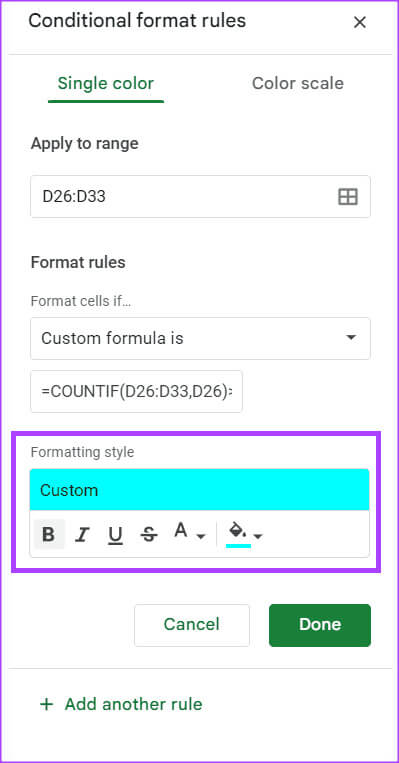
Perlengkapan 10: Klik Selesai untuk menyimpan perubahan.
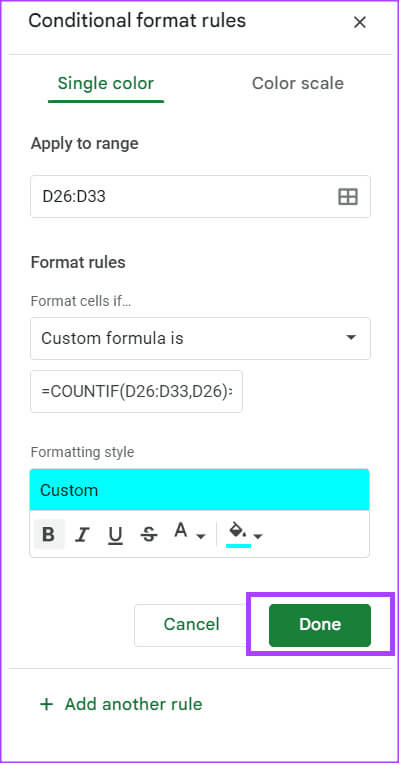
Anda sekarang akan melihat duplikat dalam kumpulan data Anda disorot dan dihapus.
Periksa duplikat di Google Spreadsheet menggunakan yang unik
Cara lain untuk memeriksa duplikat di Google Sheets adalah dengan menggunakan rumus unik. Rumus uniknya tidak menyorot duplikat di spreadsheet Anda, namun akan mengidentifikasi dan mereproduksi kumpulan data berbeda di spreadsheet Anda. Begini cara kerjanya:
Perlengkapan 1: Buka Google Spreadsheet di browser web favorit Anda.
Perlengkapan 2: Buat spreadsheet baru dan masukkan kumpulan data Anda atau buka spreadsheet yang ada dengan Himpunan data.
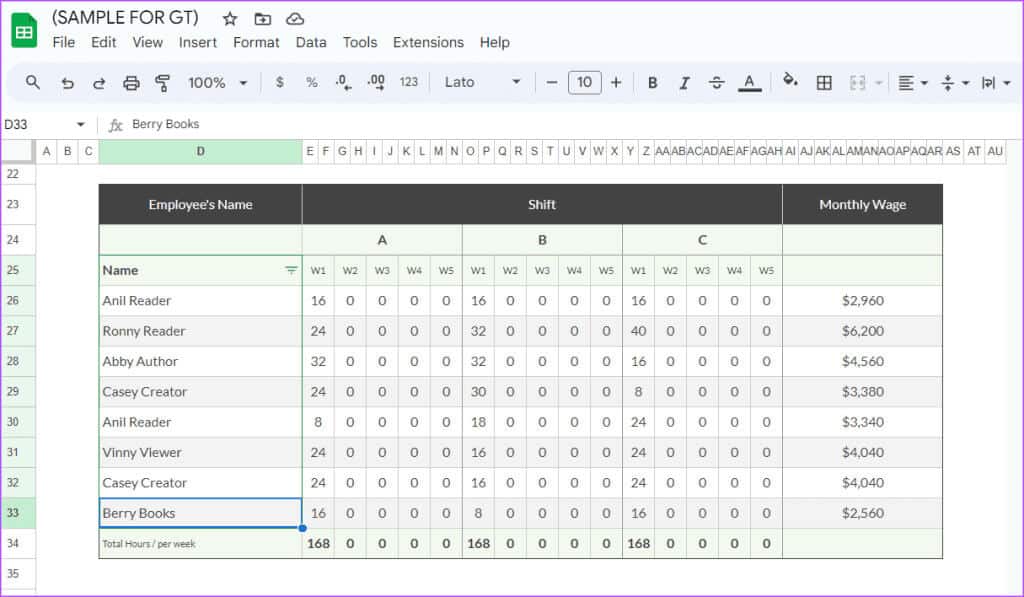
=UNIK
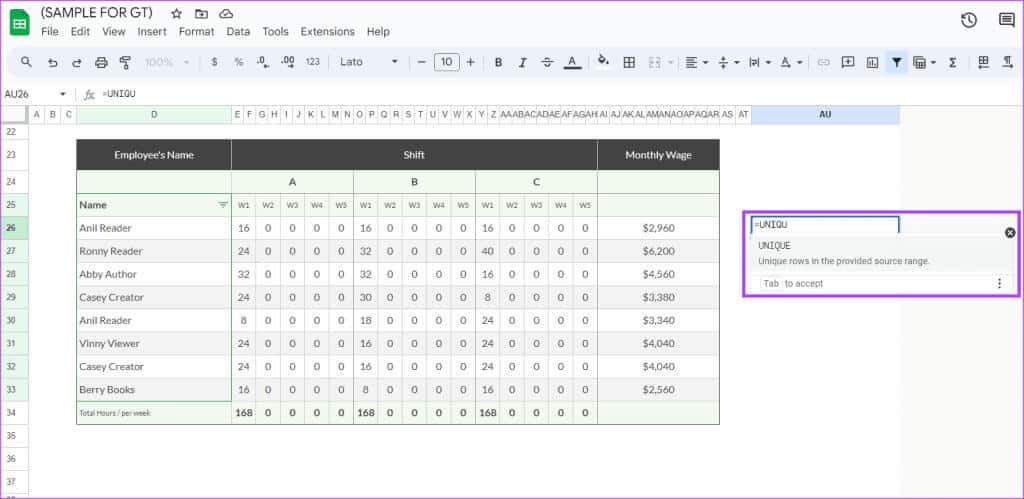
=UNIK(D26:D33)
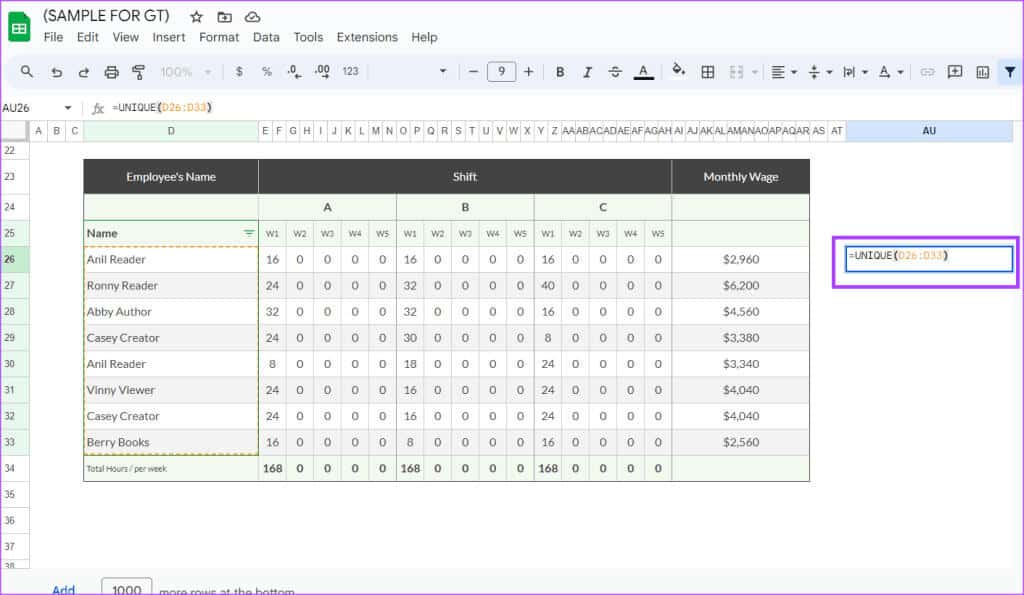
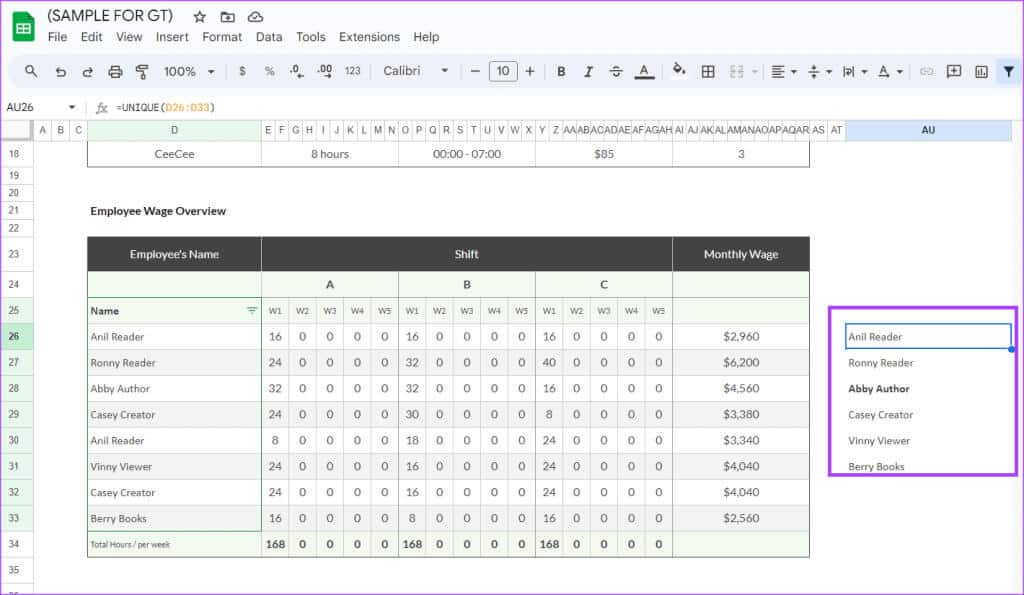
Hapus duplikat di Google Spreadsheet menggunakan alat Hapus Duplikat
Saat bekerja dengan kumpulan data yang besar, Anda dapat memanfaatkan alat Hapus Duplikat di Google Spreadsheet untuk menghapus duplikat. Inilah cara melakukannya.
Perlengkapan 1: Buka Google Sheets di browser web favorit Anda.
Perlengkapan 2: Buat spreadsheet baru dan masukkan kumpulan data Anda atau buka spreadsheet yang ada dengan Himpunan data.
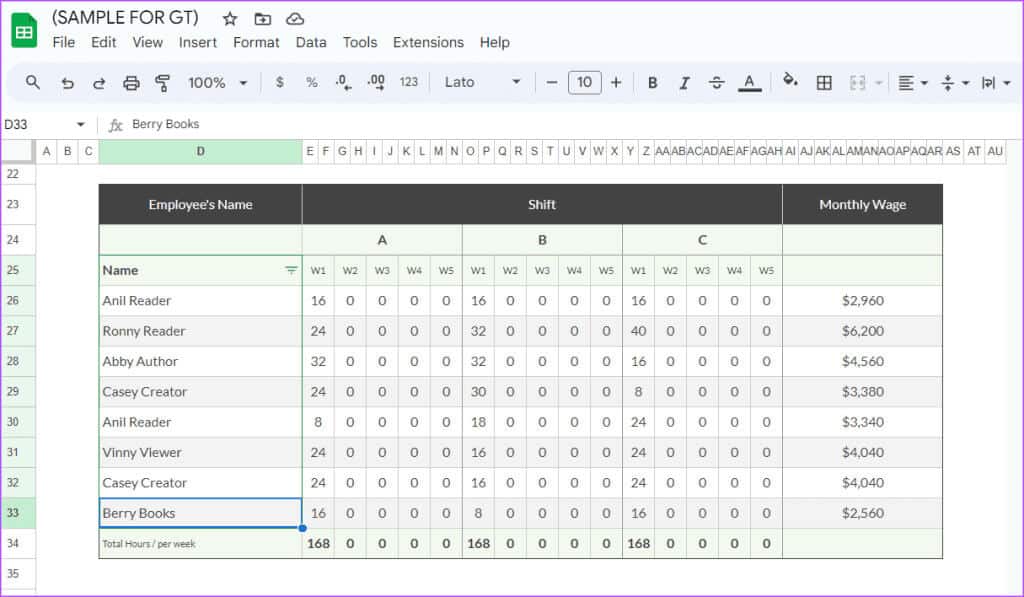
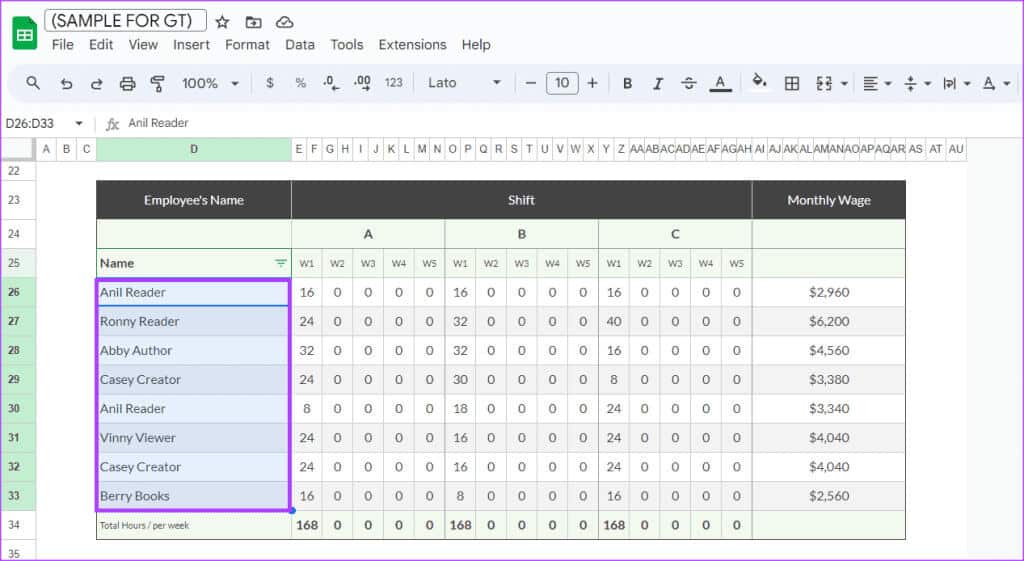
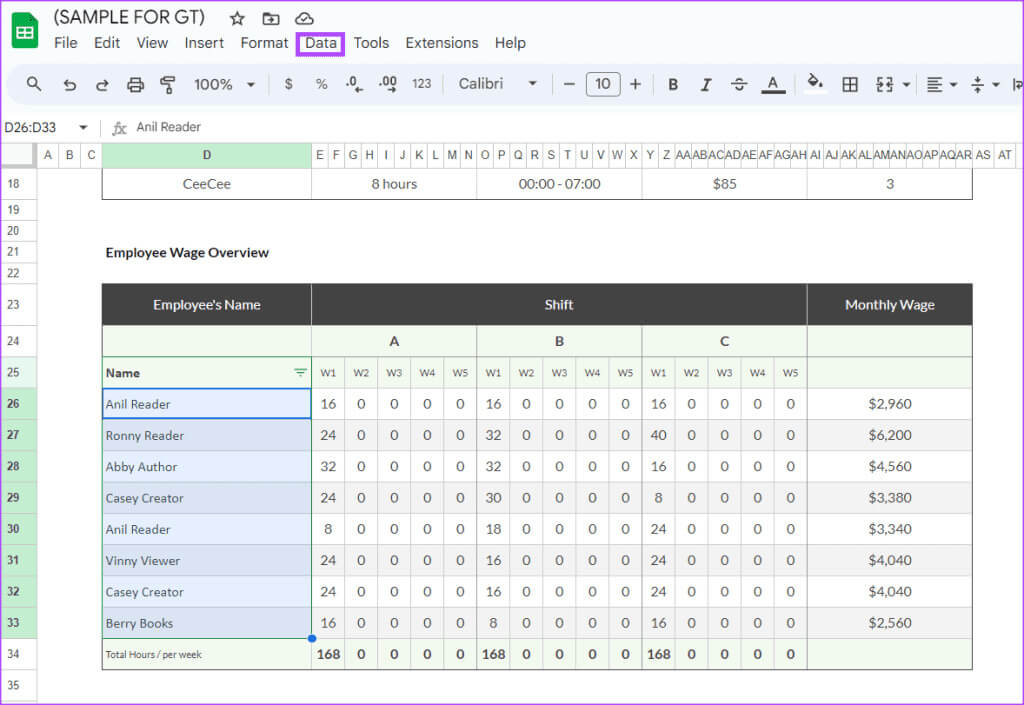
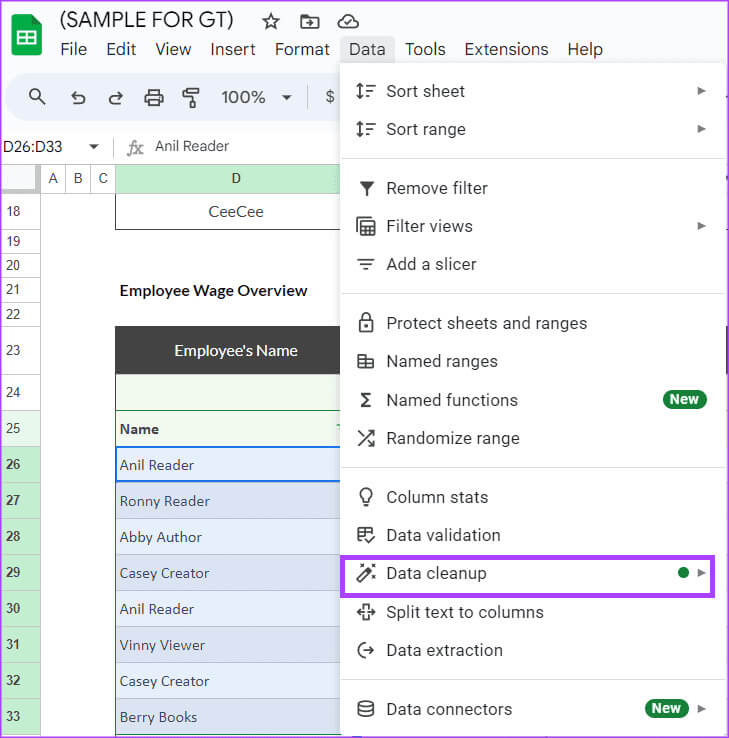
6: Menemukan hapus duplikat. Ini akan meluncurkan kotak dialog Hapus Duplikat.

Perlengkapan 7: Menemukan kolom Data mana yang ingin Anda sertakan dan apakah data tersebut berisi header atau tidak.
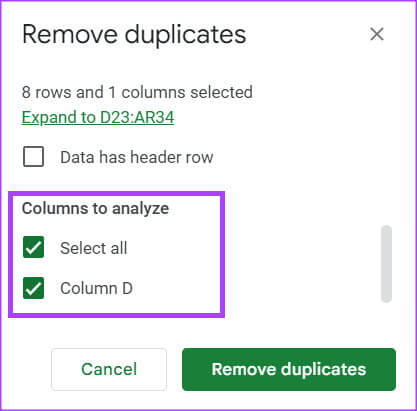
Langkah 8: Klik Hapus duplikat.
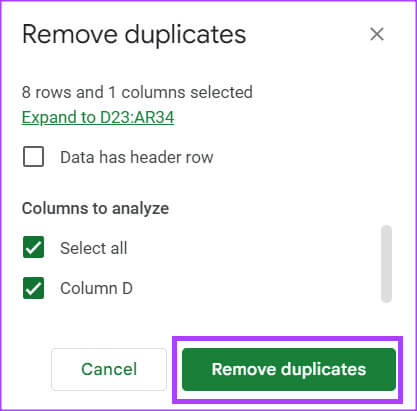
Google Spreadsheet akan menghapus duplikat dan memberikan ringkasan tentang apa yang telah dihapus.
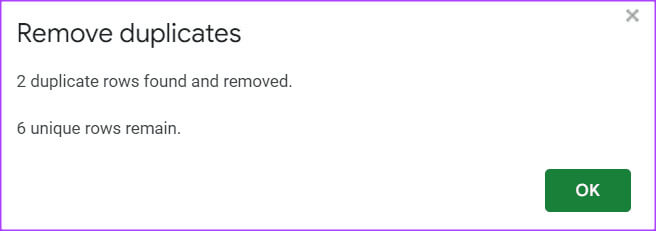
Konversikan spreadsheet MICROSOFT EXCEL ke Google Spreadsheet
Jika Anda harus berkolaborasi pada spreadsheet dengan pengguna lain dalam organisasi Anda, Anda bisa berbagi tautan dengan mereka dari OneDrive Anda sehingga mereka bisa mengaksesnya. Namun, jika Anda perlu berkolaborasi dengan pengguna di luar organisasi dan tanpa akun Office, Anda bisa menggunakan Google Spreadsheet. Anda bisa Konversikan spreadsheet Excel ke Google Spreadsheet Dan sebaliknya.